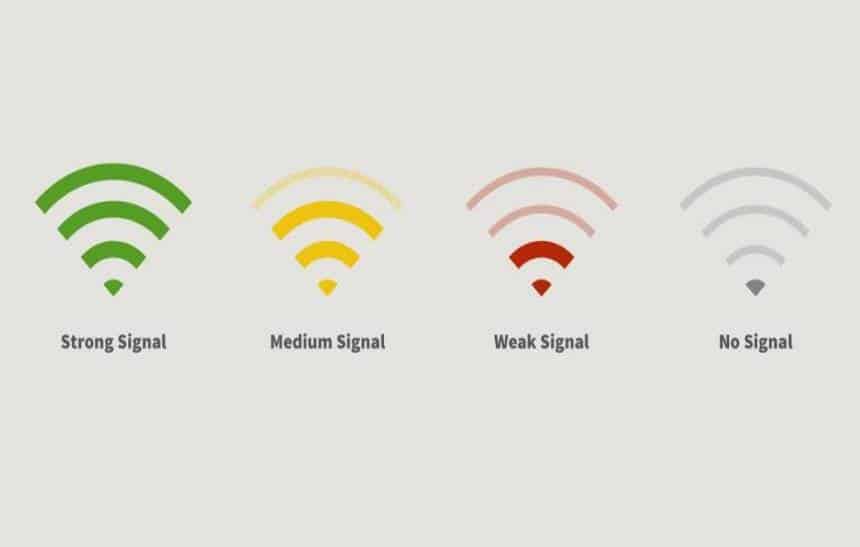Ao se conectar em uma rede Wi-Fi pelo Windows, aparentemente, a única forma de ver se o sinal está bom ou não, é através do ícone que fica na bandeja do sistema ao lado do relógio. Mas, na verdade, o Windows esconde alguns comandos que podem ser realizados para saber um pouco mais sobre a rede, além de claro, programas específicos para esta tarefa.
Para lhe ajudar a descobrir como está o sinal de seu Wi-Fi ou qual a melhor rede para se conectar com o Windows, o Olhar Digital separou duas formas de realizar este serviço. Confira:
Pelo Windows
Sem instalar nenhum programa adicional no sistema da Microsoft, é necessário utilizar o prompt do comando para ter acesso a função para esta tarefa. Assim, siga estes passos:
- Conecte-se ao Wi-Fi que deseja fazer a verificação da forma convencional;
- Agora, abra o “Prompt de comando” pelo Menu iniciar;

- Entre com o comando: netsh wlan show interface;

- Em sinal, você verá a qualidade dele.

Este comando, além de mostrar a qualidade do sinal, também traz algumas informações adicionais como o protocolo utilizado, a velocidade máxima da rede, o canal usado e outros dados importantes.
-> Aprenda a descobrir a senha da sua rede Wi-Fi pelo PC ou celular!
Com a ajuda de programas
Para consultar a qualidade ou intensidade de um sinal Wi-Fi, como dito anteriormente, também é possível utilizar aplicativos específicos para esta tarefa como o Wi-Fi Analyzer, que é gratuito, mas está disponível apenas para o Windows 10. A seguir, veja como usá-lo:
- Acesse link e clique em “Adquirir” para fazer o download do Wi-Fi Analyzer na loja Windows Store;
- Ao abri-lo pela primeira vez, conceda a permissão solicitada. Ela é obrigatória para o seu funcionamento;

- Selecione então o Brasil na lista, conforme indica a imagem abaixo;

- Feche o Wi-Fi Analyzer e abra-o novamente. Em sua tela inicial, você já pode acompanhar em tempo real a qualidade do sinal da rede em que está conectado;

- Ao ir na opção Redes, entretanto, você consegue verificar a intensidade sinal de todas as redes Wi-Fi ao seu redor.

Na última tela, ao clicar em “Mostrar mais”, você obtém outras informações importantes como o protocolo utilizado por cada rede e em que frequência elas estão atuando.

Pronto! Com estas dicas, você consegue verificar qual a real intensidade do sinal da rede Wi-Fi em que está conectado.